Διάταξη σε Στήλες
Διάταξη σε Στήλες
Στο LibreOffice Writer μια σελίδα μπορεί να διαμορφωθεί με πολλές στήλες. Η προεπιλεγμένη διάταξη σελίδας είναι η διάταξη μιας στήλης που είναι και η διάταξη που χρησιμοποιεί η πλειοψηφία των εγγράφων. Ωστόσο, ορισμένα είδη εγγράφων, όπως εφημερίδες, φυλλάδια, επιστημονικά έγγραφα και αναφορές, χρησιμοποιούν δύο ή περισσότερες στήλες.
Διάταξη στήλης σελίδας
Κατά τη διαμόρφωση μιας σελίδας σε διάταξη, με δύο στήλες για παράδειγμα, η σελίδα χωρίζεται σε δύο στήλες όπου το κείμενο ρέει από την αριστερή προς τη δεξιά.
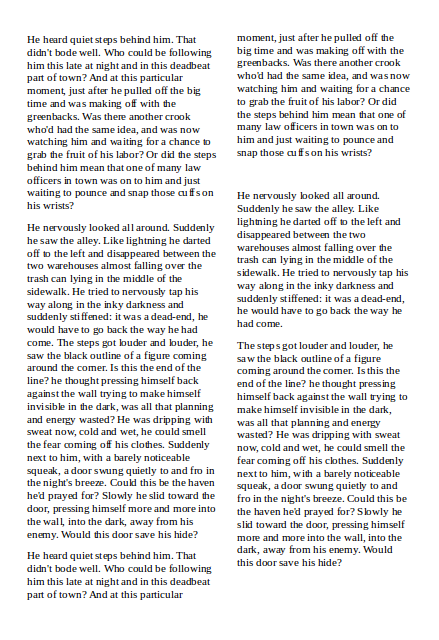
Για να διαμορφώσετε μια σελίδα σε διάταξη στηλών:
Kάντε κλικ στο εικονίδιο στηλών ![]() στη περιοχή Σελίδα της πλευρικής στήλης
στη περιοχή Σελίδα της πλευρικής στήλης
Επιλέξτε μία από τις προκαθορισμένες διατάξεις στήλης ή πατήστε το κουμπί Περισσότερες επιλογές ώστε να ανοίξετε την καρτέλα Στήλες του παραθύρου Τεχνοτροπίας Σελίδας.
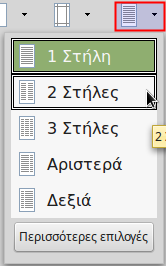
Διάταξη στήλης σε ενότητα
Το πρόβλημα με την προηγούμενη μέθοδο είναι ότι η διάταξη ισχύει για όλες τις σελίδες του εγγράφου. Αργότερα σε αυτό το μάθημα θα μάθετε πώς να μορφοποιείτε μεμονωμένες σελίδες χρησιμοποιώντας τα Στυλ Σελίδας.
Μια πιο πρακτική χρήση της διάταξης της στήλης είναι να μορφοποιήσετε με στήλες μόνο μια ενότητα μιας σελίδας και να διατηρήσετε το υπόλοιπο έγγραφο με την κανονική διάταξη, όπως το παράδειγμα που φαίνεται στην παρακάτω εικόνα.

Διαμορφώστε μια ενότητα μιας σελίδας με στήλες.
Πρώτα επιλέξτε το κείμενο της ενότητας που θέλετε να δημιουργήσετε και μορφοποιήστε με τις στήλες

Από το κύριο μενού, επιλέξτε την εντολή Μορφή > Στήλες.
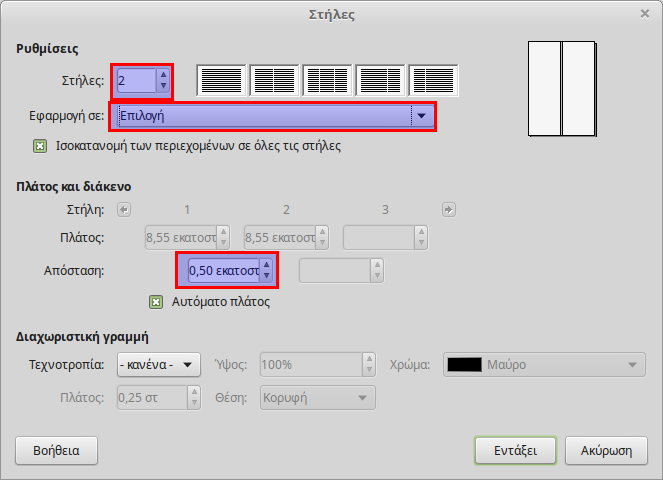
Βεβαιωθείτε ότι έχει επιλεγεί η Εφαρμογή σε επιλογή και επιλέξτε τον αριθμό των στηλών.
Είναι επίσης καλό να ορίσετε και κάποια απόσταση μεταξύ των στηλών. Μπορείτε επίσης να ορίσετε μια διαχωριστική γραμμή.
Ενότητες
Όταν χρησιμοποιείτε την παραπάνω μέθοδο, το Writer δημιουργεί αυτόματα μια ενότητα. Οι ενότητες είναι τμήματα κειμένου, συμπεριλαμβανομένων γραφικών ή αντικειμένων, που μπορείτε να χρησιμοποιήσετε με διάφορους τρόπους. Τα τμήματα μπορούν να έχουν διαφορετική διάταξη στήλης από το τρέχον στυλ σελίδας. Μια ενότητα υποδεικνύεται από ένα γκρίζο περίγραμμα γύρω από το περιεχόμενο. Οι ενότητες έχουν και άλλες εφαρμογές που δεν καλύπτονται σε αυτό το μάθημα.
Διαγραφή μιας ενότητας
Εάν για κάποιο λόγο επιλέξετε να επιστρέψετε σε μονή διάταξη στήλη ς για μια ενότητα, καλό θα είναι να διαγράψετε και την ενότητα.
Από το κεντρικό μενου επιλέξτε την εντολή Μορφή > Ενότητες. Επιλέξτε την ενότητα και κάντε κλικ στην επιλογή Αφαίρεση. Σημειώστε ότι αυτό θα αφαιρέσει την ενότητα, όχι το περιεχόμενό της.
